
Se en samtale i Beskeder på Mac
Når du er i gang med en samtale i Beskeder, kan du modtage emner som fotos (herunder Live Photos), videoer, lydbeskeder og delte noter. Du kan også modtage sjove ting fra iOS- eller iPadOS-enheder som f.eks. håndskrevne beskeder, et Digital Touch-hjerte eller beskeder skrevet med usynligt blæk. Du kan se disse emner direkte i samtalen eller i oversigten Oplysninger.
Du finder oplysninger om, hvordan du sender emner i en besked, i Send beskeder.
Tip: Dobbeltklik på en samtale i indholdsoversigten for at åbne den i et nyt vindue.
Se fotografier og videoer
I Beskeder
 på Mac vælger du en samtale.
på Mac vælger du en samtale.Du kan søge efter kontakter og indhold i samtaler ved at klikke i feltet Søg i øverste venstre hjørne og skrive det, du leder efter. Eller du kan vælge mellem de foreslåede kontakter, links, fotografier m.m.
Du kan se fotografier og videoer på følgende måder:
Se i samtalen: Se fotografiet, afspil videoen eller dobbeltklik på arkivet for at åbne det i vinduet Vis.
Bemærk: Live Photos indeholder knappen Live Photo
 i det øverste venstre hjørne.
i det øverste venstre hjørne.Vis i Oplysninger: Klik på knappen Oplysninger
 i øverste højre hjørne af samtalen, rul til Fotos, og dobbeltklik derefter på et arkiv for at åbne det. Arkivet åbnes i vinduet Vis. Derfra kan du åbne det i dets eget program. Til en video kan du f.eks. klikke på Åbn med Fotos.
i øverste højre hjørne af samtalen, rul til Fotos, og dobbeltklik derefter på et arkiv for at åbne det. Arkivet åbnes i vinduet Vis. Derfra kan du åbne det i dets eget program. Til en video kan du f.eks. klikke på Åbn med Fotos.Bemærk: Du kan ikke se en video eller afspille et Live Photo i oversigten Oplysninger. I stedet kan du enten åbne det i samtalen eller ctrl-klikke på det og vælge Føj til fotobibliotek.
Når du ser på et fotografi eller en video i oversigten Oplysninger, kan du trække emnet til et andet dokument eller til skrivebordet.
Lyt til lydbeskeder
En lydbesked vises i en samtale, og længden på optagelsen vises.
I Beskeder
 på Mac vælger du en samtale.
på Mac vælger du en samtale.Du kan søge efter kontakter og indhold i samtaler ved at klikke i feltet Søg i øverste venstre hjørne og skrive det, du leder efter. Eller du kan vælge mellem de foreslåede kontakter, links, fotografier m.m.
Klik på knappen Afspil
 i beskeden.
i beskeden.Når du har lyttet til beskeden, fjernes den fra samtalen efter to minutter. Klik på Behold for at gemme det i samtalen.
Se delte noter
Hvis en anden person deler en note i programmet Noter ![]() , ser du en besked med et link til noten. Se Del noter og mapper.
, ser du en besked med et link til noten. Se Del noter og mapper.
I Beskeder
 på Mac vælger du en samtale.
på Mac vælger du en samtale.Du kan søge efter kontakter og indhold i samtaler ved at klikke i feltet Søg i øverste venstre hjørne og skrive det, du leder efter. Eller du kan vælge mellem de foreslåede kontakter, links, fotografier m.m.
Find beskeden med den delte note, og klik derefter på noten.
Noten åbner i programmet Noter. Symbolet for Delt vises ud for noten på listen med noter.
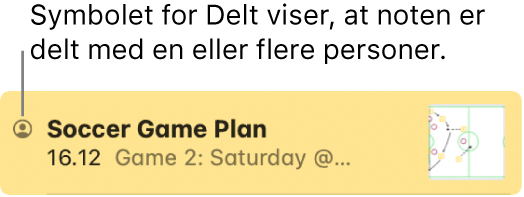
Se et emne med usynligt blæk eller andre beskedeffekter
Med macOS Big Sur eller en nyere version eller en iOS- eller iPadOS-enhed kan alle emner (f.eks. en tekstbesked eller en video) sendes i sløret form med usynligt blæk. Andre beskedeffekter som bobleanimation (f.eks. Krafteffekt) eller en skærmanimation (f.eks. fyrværkeri) er kun synlige i macOS Big Sur og nyere versioner. Venner, som ikke har en af dem, ser kun noget tekst, f.eks. “sendt med kraftig effekt”.
I Beskeder
 på Mac vælger du en samtale.
på Mac vælger du en samtale.Du kan søge efter kontakter og indhold i samtaler ved at klikke i feltet Søg i øverste venstre hjørne og skrive det, du leder efter. Eller du kan vælge mellem de foreslåede kontakter, links, fotografier m.m.
Hold markøren over det emne i en samtale, der er sendt med usynligt blæk, for at “tørre” blækket af og se emnet. Emnet sløres igen, når du flytter markøren væk.
Se emner fra iOS- og iPadOS-enheder
På nogle iOS- og iPadOS-enheder kan andre sende håndskrevne beskeder og Digital Touch-elementer (f.eks. en tegning eller et hjerteslag) til dig og sende betalinger med Apple Cash. Nogle af disse emner kan kun ses på en iOS- eller iPadOS-enhed, mens du kan se andre på din Mac.
Bemærk: Hvis en anden person sender en Apple Cash-betaling eller -anmodning, kan du se den på din Mac, men du kan kun reagere på den på din iOS- eller iPadOS-enhed.
I Beskeder
 på Mac vælger du en samtale.
på Mac vælger du en samtale.Du kan søge efter kontakter og indhold i samtaler ved at klikke i feltet Søg i øverste venstre hjørne og skrive det, du leder efter. Eller du kan vælge mellem de foreslåede kontakter, links, fotografier m.m.
Du kan se håndskrevne beskeder og Digital Touch-elementer ved at dobbeltklikke på emnet i en samtale. Det åbnes i vinduet Vis. Du gemmer emnet som et billedarkiv ved at trække det til skrivebordet eller et dokument.
Tip: Du kan se, hvornår en besked blev sendt, ved at ctrl-klikke på beskeden i transskriptionen og vælge Vis tidspunkter. Hvis du har et pegefelt eller en Magic Mouse, kan du også skubbe til venstre med to fingre på beskeden.
Du kan ikke se en sms fra en person, der er underlagt tidsgrænserne for kommunikation i Skærmtid. Den vises som en mistet besked i vinduet Beskeder eller i Notifikationscenter.
Du kan få flere oplysninger om vinduet Vis i Se og rediger arkiver med Vis.